TEMPS RÉEL / Survol de l'écran / Description
<grid> <col xs=“6” lg=“6”>
Cette section constitue le coeur du logiciel Astus, où vous pouvez consulter une multitude d'informations concernant les véhicules de votre flotte et ce en temps réel. La section comprend à gauche la grille des véhicules, et à droite la carte géographique. Les deux panneaux peuvent être redimensionnés selon vos préférences.
- Liste de vos groupes de véhicules, pour sélectionner les véhicules à être affichés dans la liste de véhicules.
- Bouton qui permet de cocher tous les véhicules de la liste ou de tous les décocher.
- Menu liste qui permet de gérer l'affichage des colonnes et de gérer les Vues.
- Fréquence de rafraichissement des positions parmi un choix allant de 15 secondes jusqu'à 4 minutes. Prendre note: changer la fréquence sur votre poste change la fréquence pour les autres utilisateurs de votre flotte.
- Nom de la Vue en utilisation.
- Ce bouton permet de construire un filtre sur l'affichage des véhicules et d'activer ou désactiver le filtre automatique qui permet de filtrer rapidement chaque colonne.
- Ce bouton imprime la grille des véhicules telle qu'elle est vue en ce moment. Il est possible à partir de ce bouton d'exporter l'information vers Excel, Adobe Acrobat, HTML, CVS.
- Ce bouton trouve les limites de vitesse à l'endroit actuel pour les véhicules cochés dans la colonne Limites de vitesse. Il faut cliquer sur le bouton pour que des valeurs s'affichent dans la colonne sinon elle restera vide.
- Ce bouton affiche les adresses les plus proches pour les véhicules cochés dans la colonne Endroit.
- Liste de vos véhicules. Pour localiser un véhicule sur la carte, cocher la case correspondant au véhicule dans la liste. La carte se centre alors sur les dernières coordonnées du véhicule.
</col>
<col xs=“6” lg=“5”>
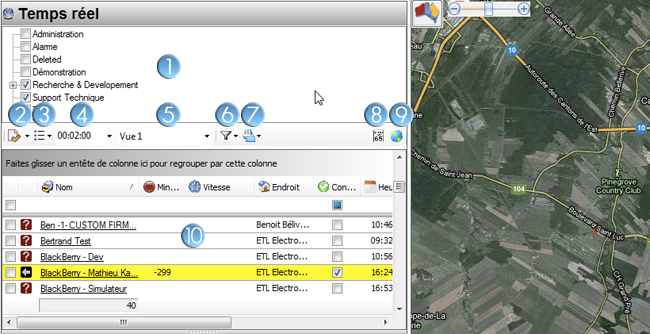 </col>
<col xs=“9” lg=“9”>
</col>
<col xs=“9” lg=“9”>
</col> </grid>
